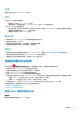Users Guide
Table Of Contents
- SupportAssist Enterprise 版本 2.0.60 用户指南
- 概览
- SupportAssist Enterprise 使用入门
- 在本地系统上设置 SupportAssist Enterprise
- 为远程设备设置 SupportAssist Enterprise
- 评估 SupportAssist Enterprise
- 下载 SupportAssist Enterprise 安装程序包
- 安装或升级 SupportAssist Enterprise
- 安装和使用 SupportAssist Enterprise 的最低要求
- 安装 SupportAssist Enterprise
- 升级 SupportAssist Enterprise
- 迁移到 SupportAssist Enterprise
- 无需注册,即可使用 SupportAssist Enterprise
- 注册 SupportAssist Enterprise
- 设置启用了 SELinux 的系统以接收警报
- 打开 SupportAssist Enterprise 用户界面
- 登录 SupportAssist Enterprise
- 注销 SupportAssist Enterprise
- 添加设备
- 管理设备发现规则
- 查看案例和设备
- 监测站点运行状况
- 使用扩展
- 设备分组
- 管理设备凭据
- 验证设备资源清册
- 维护 SupportAssist Enterprise 功能
- 配置电子邮件通知
- 配置收集设置
- 查看收集
- 使用 SupportAssist Enterprise 收集和发送系统信息
- 了解维护模式
- SupportAssist Enterprise 用户组
- 手动配置 SNMP 设置
- 在 TechDirect 中管理 SupportAssist Enterprise 警报
- 其他有用信息
- 监测服务器是否发生硬件问题
- 支持自动安装或升级 OMSA
- 支持自动配置 SNMP 设置
- 安装 SupportAssist Enterprise 修补程序
- 启用或禁用 API 接口设置
- 登录至 TechDirect
- 深层发现
- 设备关联
- 关联视图
- 检测已连接存储设备中的硬件问题
- 支持 OEM 设备
- 在运行 Linux 的服务器上安装 Net-SNMP
- 在运行 Linux 的服务器上为 SupportAssist Enterprise 配置 sudo 访问权限
- 确保 SupportAssist Enterprise 应用程序和 SupportAssist 服务器之间的通信成功
- 访问 SupportAssist Enterprise 应用程序日志
- 事件风暴处理
- 访问上下文相关帮助
- 查看 SupportAssist Enterprise 产品信息
- 卸载 SupportAssist Enterprise
- 识别 PowerEdge 服务器系列
- 故障排除
- 安装 SupportAssist Enterprise
- SupportAssist Enterprise 注册
- 打开 SupportAssist Enterprise 用户界面
- 登录 SupportAssist Enterprise
- 无法添加设备
- 无法添加适配器
- 无法添加 Remote Collector
- 断开连接
- 未安装 OMSA
- SNMP 未配置
- 有新版本的 OMSA 可用
- 无法配置 SNMP
- 无法验证 SNMP 配置
- 无法安装 OMSA
- 无法验证 OMSA 版本
- OMSA 不受支持
- 无法访问设备
- 无法收集系统信息
- 没有足够的存储空间来收集系统信息
- 无法导出集合
- 无法发送系统信息
- 身份验证失败
- 清除系统事件日志失败
- 维护模式
- 自动更新
- 无法编辑设备凭据
- 自动创建案例
- 计划的任务
- SupportAssist Enterprise 服务
- 无法在 Mozilla Firefox 中查看工具提示
- 其他服务
- 安全性
- 日志
- SupportAssist Enterprise 用户界面
- 错误代码附录
- SupportAssist Enterprise 资源
- 联系 Dell EMC
○ 确保该设备安装了所需的所有 OMSA 相关程序。有关 OMSA 相关程序的更多信息,请参阅 OpenManage Server Administrator
Installation Guide
(
OpenManage Server Administrator
安装指南)
中的“远程启用要求”部分,网址为:DellTechCenter.com/
OMSA。
● 重新尝试安装 OMSA。请参阅使用 SupportAssist Enterprise 安装或升级 OMSA。
● 如果反复尝试后仍无法成功完成 OMSA 安装,请登录到该设备并在设备上手动下载和安装建议的 OMSA 版本。有关 OMSA 建议
版本的信息,请参阅 SupportAssist Enterprise Version 2.0.60 Support Matrix
(
SupportAssist Enterprise
版本
2.0.21
支持值表)
,网
址为:https://www.dell.com/serviceabilitytools。
注: 不支持从 32 位版本的 OMSA 升级到 64 位版本的 OMSA。在这种情况下,您必须卸载现有的 OMSA 版本,然后通过使用
SupportAssist Enterprise 安装 OMSA。有关使用 SupportAssist Enterprise 安装 OMSA 的说明,请参阅使用 SupportAssist
Enterprise 安装或升级 OMSA。
无法验证 OMSA 版本
如果显示一条错误消息,指示 SupportAssist Enterprise 无法验证设备上安装的 OMSA 版本,请执行以下操作:
● 单击“设备”页面上“状态”列中的错误状态链接,查看可能的解决步骤。
● 执行连接测试,并确保成功连接到 Dell EMC FTP 服务器。请参阅执行连接测试。
● 确保设备在运行 OMSA 服务。
● 重新尝试安装 OMSA。请参阅使用 SupportAssist Enterprise 安装或升级 OMSA。
● 如果反复尝试后仍无法成功完成 OMSA 安装,请登录到该设备并在设备上手动下载和安装建议的 OMSA 版本。有关 OMSA 建议
版本的信息,请参阅 SupportAssist Enterprise Version 2.0.60 Support Matrix
(
SupportAssist Enterprise
版本
2.0.21
支持值表)
,网
址为:https://www.dell.com/serviceabilitytools。
OMSA 不受支持
如果设备显示 OMSA 不受支持 状态:
● 登录至该设备并卸载现有版本的 OMSA。
● 通过使用安装/升级 OMSA 选项,在设备上安装 OMSA。请参阅使用 SupportAssist Enterprise 安装或升级 OMSA。
无法访问设备
如果设备显示 Unable to reach device 状态:
● 单击“设备”页面上“状态”列中的错误状态链接,查看可能的解决步骤。
● 确认设备是否已打开并连接到网络。
● 确认所需端口在设备上是否已打开。
● 如果通过提供设备 IP 地址的方式在 SupportAssist Enterprise 中添加了设备,请确认该设备的 IP 地址是否已更改。如果设备配置
为获取动态 IP 地址,则每次重新启动设备时,其 IP 地址可能会更改。
● 如果该设备的 IP 地址已更改,请执行以下操作:
○ 从 SupportAssist Enterprise 删除设备。请参阅删除设备。
○ 再次添加该设备。请参阅添加设备。
注: 为避免每次设备 IP 地址变化时删除和添加设备,建议在添加设备时提供设备的主机名(而不是 IP 地址)。
无法收集系统信息
如果设备显示 Unable to gather system information 状态:
● 单击“状态”列中的错误状态链接,查看可能的解决步骤。
● 验证从安装 SupportAssist Enterprise 所在的服务器能否访问该设备。
故障排除
141